はじめに
導入方法
Unity 6000.0以降が必要です
UPMでのインストール (Git URL)
Unityのドキュメントを参考に次のURLを追加してください
https://github.com/fireskyvvv/Haikara.git#upmPackages/manifest.json を直接編集してインストールすることもできます。
{
"dependencies": {
...
"com.katen.haikara": "https://github.com/fireskyvvv/Haikara.git#upm",
...
}
}UnityPackageでのインストール
リリースページから.unitypackageをダウンロードし、UnityEditor上で展開してください
チュートリアル
1 asmdefの設定
Haikaraのインストールが完了したらまず、Assembly Definitionの設定を行います。
作成した(または既存の).asmdefのAssembly Definition ReferencesにHaikara.Runtimeを追加してください。
2 ViewModelクラスの作成
バインディングする要素の作成を行います。
次のようにViewModelクラスを作成します。(namespaceは環境に合わせて記述してください)
using Haikara.Runtime.ViewModel;
namespace Haikara.Samples.FirstSample.Runtime.View
{
public class FirstSampleViewModel : ViewModelBase
{
[CreateProperty] public string Label { get; } = "Hello, Haikara!";
}
}CreateProperty Attribute
VisualElementにバインディングさせるプロパティには CreateProperty Attributeが必要になります。
今回の例ではgetterのみ実装されていますが、BindingModeによってsetterが必要になります。
3 .csファイルと.uxmlの作成
作成した.asmdefに含まれるいずれかのフォルダに.csと.uxmlを作成してください。
.csは Create > Scripting > Empty C# Scriptから、.uxmlは Create > UI Toolkit > UI Documentから作成できます。
どちらのファイルも同一の名前である必要があります。
.csファイルが.uxmlに対するコードビハインド的に扱われます。
HaikaraではViewクラスと呼称します。
ここでは、FirstSample.csとFirstSample.uxmlを作成しました。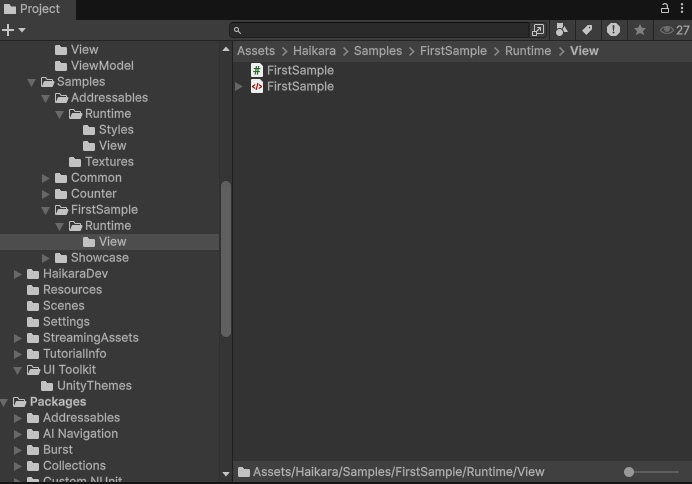
4 .uxmlを編集する
データバインディングをする必要がある要素については、名前をつけてください。
名前を付けることによって、Viewクラス側にエレメント名の一覧が生成され、安全に対象となるVisualElementの特定ができるようになります。
次のように.uxmlの編集を行ってください。UI Builder上からの編集、.uxmlの直接編集のどちらでも問題ありません。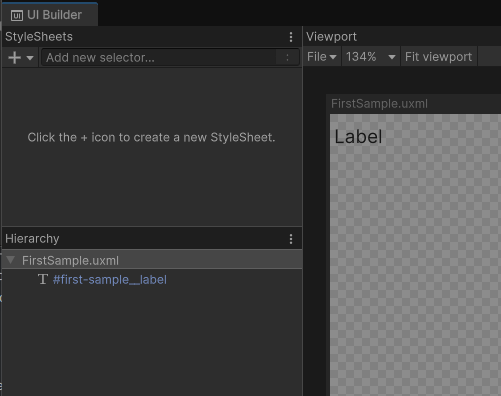
.uxmlファイル
<ui:UXML xmlns:xsi="http://www.w3.org/2001/XMLSchema-instance" xmlns:ui="UnityEngine.UIElements" xmlns:uie="UnityEditor.UIElements" noNamespaceSchemaLocation="../../../../../UIElementsSchema/UIElements.xsd" editor-extension-mode="False">
<ui:Label text="Label" name="first-sample__label" />
</ui:UXML>5 Viewクラスを編集する
Viewクラスには次の要素が必要になります。
namespace
元となるViewクラスと、SourceGeneratorの生成コードを1-1で紐づけるためにnamespaceが必ず必要になります。partial修飾子
SourceGeneratorによってソースが生成されるため、Viewクラスにはpartial修飾子が必要になります。HaikaraUI Attribute
.uxml(または.uss)のファイルに紐づくクラスであると認識させるために必要なAttributeです。
詳細はHaikaraUI Attributeを参照してください。HaikaraViewの継承 VisualElementに対するバインディングを生成するために必要な継承です。
HaikaraViewBaseWithViewModelは、ViewModelのバインディングを行うのに適したHaikaraViewクラスです。
Viewクラスを次のように編集してください。(namespaceは環境に合わせて記述してください)
using Haikara.Runtime;
using Haikara.Runtime.View;
namespace Haikara.Samples.FirstSample.Runtime.View
{
[HaikaraUI]
public partial class FirstSample : HaikaraViewBaseWithViewModel<FirstSampleViewModel>
{
}
}ここまで記述が完了すると、SourceGeneratorによってViewクラスのpartial classが生成されていることを確認できます。
次のコードが生成されていることを確認してください。
- {namespace}.FirstSample.g.cs
- {namespace}.ViewInstaller.g.cs
JetBrains Riderではエクスプローラウィンドウから 対象のアセンブリ(csproj)内のDependencies内に生成されたコードを確認できます。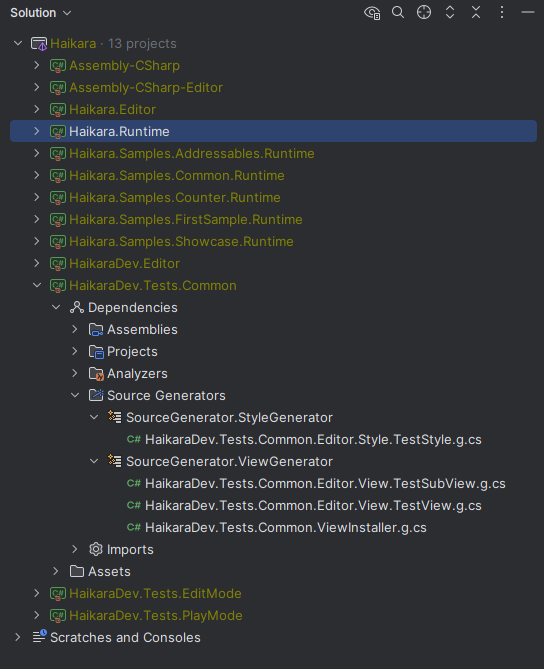
生成されたコードの内容については、View source generation および、 View Installerを参照してください。
6 バインディング定義を宣言する
どのVisualElementに対して、ViewModel上のどのプロパティをバインディングするかをViewコード上で宣言します。
Viewクラスに次のBindablePropertyを宣言してください。 必要に応じて、Unity.PropertiesおよびUnityEngine.UIElementsをusingする必要があります。
private static readonly BindableProperty<Label> LabelProperty =
BindableProperty<Label>.Create(
bindingId: PropertyPath.FromName(nameof(Label.text)),
dataSourcePath: PropertyPath.FromName(nameof(FirstSampleViewModel.Label)),
elementNameInfo: ElementNames.FirstSampleLabel
);7 実行する
作成したUIを実際に表示するには次のようなHaikaraManagerを継承したクラスを作成します。
using Haikara.Runtime;
namespace Haikara.Samples.FirstSample.Runtime
{
public class FirstSampleManager : HaikaraManager
{
protected override async void Initialize(HaikaraUIContext uiContext)
{
var view = new View.FirstSample();
await view.LoadAndAddToAsync(uiDocument.rootVisualElement);
view.SetDataSource(new FirstSampleViewModel());
}
}
}作成したクラスを適当なシーン上のUI DocumentコンポーネントがアタッチされているGameObjectにアタッチしてください。
UI Document コンポーネントについてはこちらを確認してください。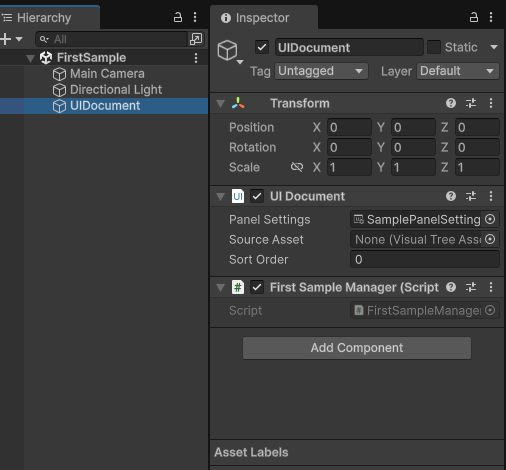
Playモードを実行すると、LabelにHello,Haikara!の文字が表示されるはずです。
ここまででHaikaraのチュートリアルは完了です。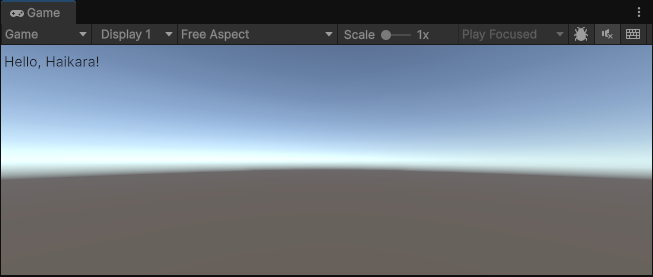
ファイル構造について
.uxmlや.ussに対応するコードを生成するには次のようなファイル構造が必要です。
Assets
└ Scripts
└ Runtime
├ Scripts.Runtime.asmdef
├ View.uxml
└ View.csScripts,Runtime
フォルダ名はどんな内容でも問題ありません。Scripts.Runtime.asmdef
SourceGeneratorによるコード生成を行うために、.asmdefを作成する必要があります。
作成した.asmdefのAssembly Definition ReferencesでHaikara.Runtime.asmdefを参照してください。
尚、SourceGeneratorはAssembly-CSharp、Assembly-CSharp-Editor内のコードおよび、Haikara.Runtimeを参照しないアセンブリのコードを無視することに注意してください。View.uxml,View.cs Haikaraは同一アセンブリ内、同一階層、同一ファイル名(拡張子を除く)の.csと.uxml(または.uss)を対応するファイルであると認識します。
上記の例ではView.csとView.uxmlが対応するViewファイルになります。